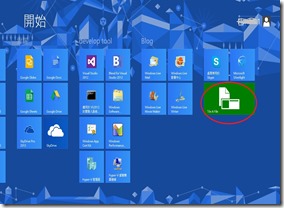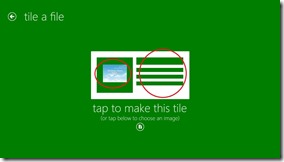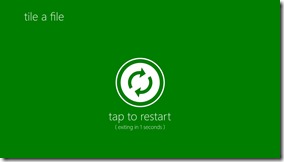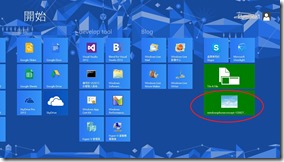在Windows 8開始畫面任你喜好釘選喜歡的檔案
在Windows 8中最吸引人的部分不外乎就是那可以釘選App到開始畫面的功能了,釘選完後只要輕輕一點便可以開始使用App的功能。但是有些遺憾的是為什麼只有App可以釘選到開始頁面中,使用者們平常常用的檔案難道就不行釘選到開始頁面中嗎?別擔心,小編在此分享一個不錯的App給大家,『Tile a File』這個App可以把大部分的App都釘選到開始功能表內,以後只要進到開始功能表點選其釘選的內容就可以馬上開啟了。
Download and Using it
(1)
想要Tile a File 這個App只要連上市集裡面,搜尋 "Tile a file" 之後就可以找到此App,下載下來之後就會安裝到開始功能表中,進入App之後就會詢問你想要釘選的檔案。選擇欲釘選的檔案後,會出現左邊的圖示,此時你選擇直接點選圖中的英文字句(tap to make this tile)完成釘選,或者可以點選圖中圈起來的部分,點選之後就可以命名該釘選的檔案或者改變釘選的圖示搂。
(2)
釘選完成後,系統會詢問你要不要繼續釘選檔案,不過只有三秒鐘的時間可以考慮要不要繼續釘選,如果超過時間點選圖中的圖示的話,此時就會直接回到開始功能表中。
(3)
回到開始功能表後就會發現剛剛釘選的檔案已經出現在開始功能表裡了,這樣以後如果想要開啟那個檔案可以不用在東找西找的了,直接點選已經釘選在開始功能表裡的程式磚,就可以開啟了喔。
^_^~~~~